Facebook nav tikai sociālo tīklu vietne. Tas darbojas arī kā produktivitātes veicināšanas rīks. Vietne lietotājiem atvieglo tādu lietu kopīgošanu kā fotoattēli, saites un pat faili. Fails var būt teksta vai Word dokuments, MP3 dziesma, attēls vai video. Apsveriet situāciju, kad jums jāmaina fails ar draugu. Varu derēt, ka jūs izmantosiet uzticamu un plaši izmantotu metodi, kā to nosūtīt viņam pa e-pastu - bet ja nu jums nav viņa e-pasta ID. Lietas var kļūt sarežģītas. Vai ne? Vairs ne! Facebook lietotājs var izmantot Facebook Messenger, lai tieši apmainītos ar failiem, nevis es tos nosūtītu pa e-pastu attiecīgajai personai.
Ja nezināt, Facebook tērzēšana atbalsta failu koplietošanu dabiski. Kāpēc šī funkcija daudziem lietotājiem joprojām nav zināma, ir vienkārša iemesla dēļ, ka tā nedaudz slēpjas tērzēšanas klienta izvēlnē. Tomēr jūs varat augšupielādēt failu internetā un tērzēšanā kopīgot saiti, kas uz to norāda.
Koplietojiet failus ar Facebook draugiem
Piesakieties savā Facebook kontā un atveriet tērzēšanas lodziņu draugam, ar kuru vēlaties koplietot failus.
Kad tiek atvērts tērzēšanas logs, saskarnē blakus videozvana opcijai noklikšķiniet uz iestatījumu ikonas un konteksta izvēlnē atlasiet opciju “pievienot failus”.
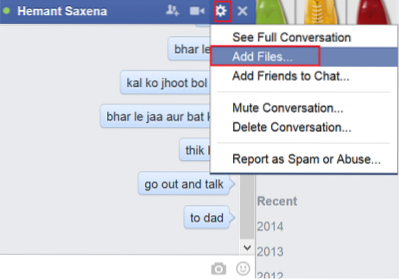
Tūlīt atvērsies failu pārlūks, kuru varat izmantot, lai izvēlētos vienu vai vairākus failus, kurus vēlaties koplietot ar lietotāju. Atlasiet vēlamo failu / s.
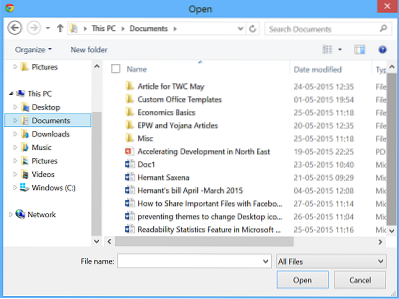
Jūs ievērosiet, ka visi atlasītie faili tiek parādīti saskarnē, bet netiek nekavējoties nosūtīti. Tas ir kaut kas tāds, kas pirmo reizi lietotāju var apmānīt tāpat kā ar mani. Kad tērzēšanas loga apakšdaļā redzat failu, tas nozīmē, ka atlasītie faili ir rindā, gatavi kopīgot, bet vēl nav augšupielādēti un faktiski nav kopīgoti ar otru personu.
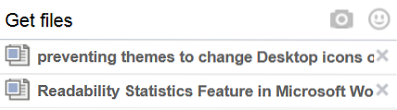
Lai tos koplietotu, vienkārši ierakstiet kādu ziņojumu vai ievadiet tekstu un pēc tam nospiediet taustiņu Enter.
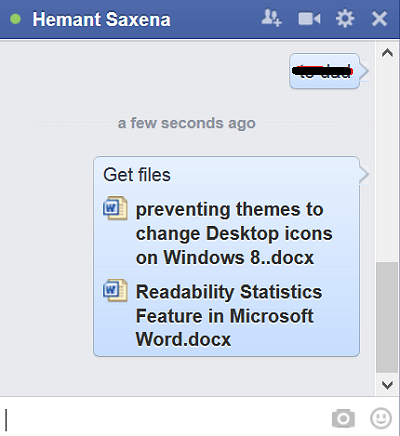
Pēc tam visi atlasītie faili tiks kopīgoti, un jūsu tērzēšanas burbulī tiks parādīta faila saite, lai saņēmējs varētu noklikšķināt un izlasīt failu. Vienkārši noklikšķiniet uz saites, un tā lūgs jūsu atļauju atvērt vēlamo failu ar noklusējuma lietojumprogrammu.
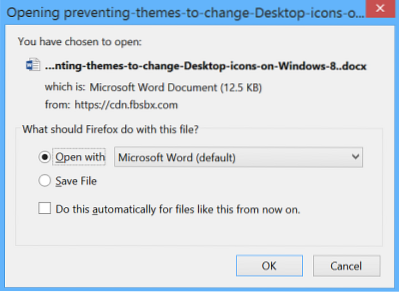
Piekrītiet un turpiniet tālāk. Ja vēlaties rediģēt failu, vienkārši nospiediet pogu Iespējot rediģēšanu.
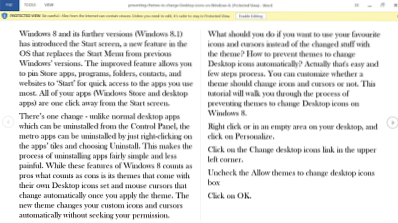
Tieši tā!
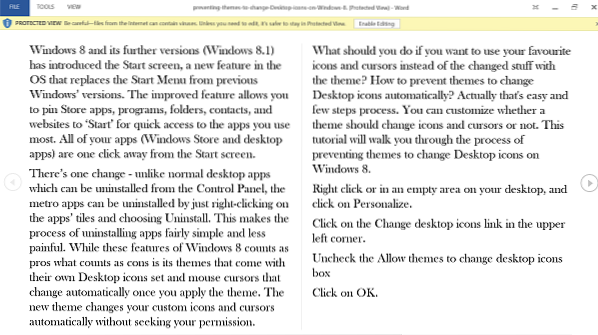
 Phenquestions
Phenquestions


